はじめに
今回 Googleフォーム について書いてみました。
ただボリュームが多くなり、自分でも「長すぎて読みたくない。」と思ったため、分割する事にします。
まずは「入門編」という事で Googleフォーム 初心者の方向けの内容になっています。
はじめから知りたい方はコチラからご確認下さい。↓
あなたは、Google forms(以下、Googleフォーム)を使用した事はありますか?
Googleフォームを使った事のない人には便利な使い方について、
これまで使った事がある人には、ちょっと便利な小技について、
お伝えしていこうと思っています。
Googleフォームって何?と思われる方へ
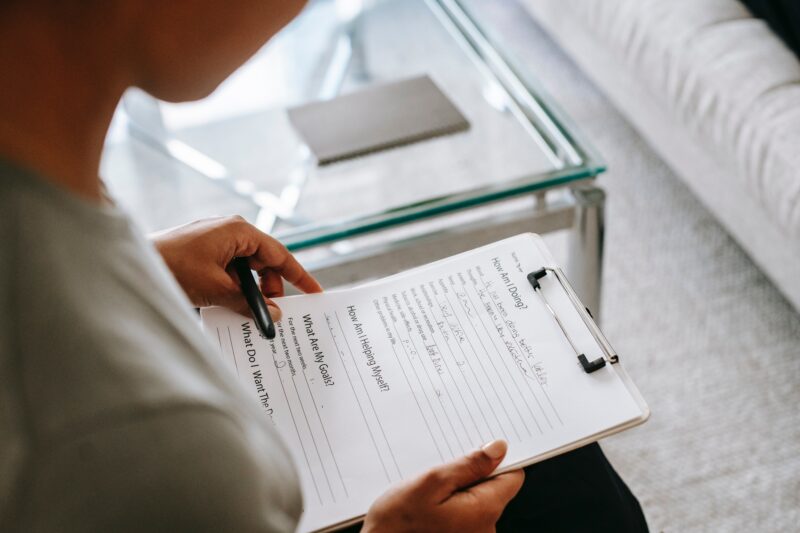
Googleが提供しているデジタルアンケート(フォーム)作成ツールです。
アンケートを作るといっても、なかなか作る機会ってないですよね。
私もそう思っていました。ですが、発想を変えると意外と便利に使えるんです。
私の使い方

限られた時間内で効果を出す!となった時に、「どんな要望があるのか?」を知る事は大事です。
ただ、少人数に対してであれば直接話しを聞けばよいのですが、人数が多くなるとなかなか全員の意見を直接聞く事は難しくなります。
そんな時に、 Googleフォームを使用して様々な意見を一括で確認出来るようにしています。
アンケートと一括にいっても、用途に合わせて使い分けたいですよね。
ですので、毎回用途に合わせた Googleフォームを作成し、使用しています。毎回作れるぐらいGoogleフォームは扱いやすいのです。
また、終了後の感想や次回に向けての意見についても Googleフォームを使用しています。
最初と最後に Googleフォームを使用することで、相手の要望に添えるように計画し、最終的に相手はどう思ったのか?を確認する事で自分の改善点の修正に役立てています。
また、その場で全員と共有した内容であればスクリーンに Googleフォームの結果を映し出し、入力される度に変動するグラフを見ながら全員と共有します。
そのぐらい、リアルタイムに確認が出来ます。
簡単に出来る事をご紹介。
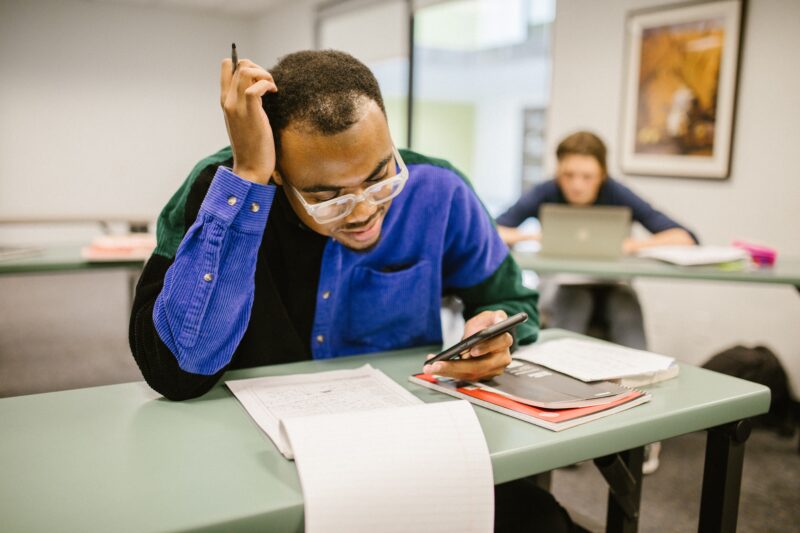
・アンケート作成
・申し込みフォーム作成
・テスト・クイズの作成 など
このような機能が使えます。
では、何がそんなに便利なのか?
・Googleフォームのすごいところは、レスポンス(反応時間)が速いところです!
・Googleアカウントがあれば誰にでも使える!しかも、無料!!
使えば使うほど便利さがわかってくる、そんなサービスです。
実際にGoogleフォームでデモ用申し込みフォームを作成しました。

無記名で作っていますので、バンバン使って Googleフォームを体験してみて下さい。
最後に「送信」と出ますが、デモ用ですので送信もらって構いません。私が少し結果を確認してみるぐらいですw
使いながら、「こんな事が出来るのか。」や「もしかするとあれにいいかも・・」など、気づきがあれば嬉しいです。
<デモ用 イベント申し込みフォーム>
クリックすると体験出来ます。↑
<デモ用 4択テスト>
クリックすると体験出来ます。↑
テストの結果は、終了後に「スコアの表示」を押すと、ここに表示されています。
見た目もシンプルでわかりやすいでしょ?
ついでにこのご時世ですので、こんなのも作ってみました。
<検温表>

クリックすると体験出来ます。↑
ブログを書きながら適当に作成してみましたので、上の Googleフォーム1つあたり作成時間は、5分~10分ぐらいです。
慣れない時には時間がかかりますが、慣れてくるとすぐに作成出来るようになります。
しかも、1度作ってしまえばずっと同じ物が使えます。
入門編まとめ
今回は、 「Googleフォーム 入門編」についてお伝えしました。
Googleフォーム でどんな事が出来るのか?知っていただけたでしょうか?
今度は、 「Googleフォーム 実践編」に続きますので、良ければそちらも是非ご覧ください。





コメント